Rund anderthalb Jahre nach dem Inkpad 2, damals einer der wenigen 8-Zoll-eReader, bringt PocketBook nun den lang erwarteten Nachfolger heraus und macht bei diesem einiges anders und vieles besser.
Hinweis: Für diesen Test hat mir PocketBook einen der ersten Inkpad 3 kostenlos zur Verfügung gestellt. Leider musste ich dieses Gerät austauschen lassen, weswegen sich der Test ein wenig verzögert hat. Ich bitte um Nachsicht.
Inhaltsverzeichnis
- 1 Gehäuse und Design
- 2 Die passende Hülle
- 3 Bildschirm
- 4 Software
- 5 Musik und Hörbücher hören
- 6 eBooks lesen
- 7 eBooks vorlesen lassen
- 8 eBooks mit dem Cool Reader lesen
- 9 PDF lesen
- 10 Wörterbücher
- 11 Sonstige Funktionen
- 12 Kleine Fehlerchen?
- 13 Zusammenfassung
- 14 Das könnte für den PocketBook InkPad 3 sprechen
- 15 Das könnte gegen den PocketBook InkPad 3 sprechen
- 16 Fazit
- 17 Alternativen zum PocketBook InkPad 3
- 18 Wirst du dir den PocketBook Inkpad 3 zulegen
Gehäuse und Design
Beim neuen Inkpad 3 erkennt man die Zugehörigkeit zu PocketBook schon auf den ersten Blick, denn das neue Gehäuse trägt nun unverkennbar das Pocketbookgesicht. Also oben der Bildschirm, darunter die Blättertasten und auf der Unterseite des Gerätes die Anschlüsse und der Einschalter. Der Bildschirm sitzt wieder wie bei seinem direkten Vorgänger leicht nach innen versetzt im Gehäuse. Weil es sich aber um einen Bildschirm mit kapazitiver Touchtechnik handelt, ragt er nicht ganz so tief ins Gehäuse, wie der Bildschirm der Touch-HD– bzw. Touch-HD-2-Geräte. Der Rand um den Bildschirm herum ist mit einem Zentimeter sehr schmal. Dadurch wirkt der Inkpad 3, trotz des großen Bildschirms eher klein und schmächtig. Das geringe Gewicht unterstreicht dies noch. Mein Testexemplar bringt mit 208 g sogar zwei Gramm weniger auf die Waage, als PocketBook selbst angibt.
Und tatsächlich hatte ich während des Lesens aufgrund des wirklich leichten Gerätes nicht den Eindruck, einen großen Reader in der Hand zu halten. Ich musste mich anfangs immer wieder versichern, dass ich nicht aus Versehen den falschen Reader teste, weil Größe und Gewicht so gar nicht miteinander korrespondieren. Zum Vergleich: Der Touch Lux 2 wog genauso viel (also 208 g), hatte aber nur ein 6-Zoll-Bildschirm. Mittlerweile bringt es dessen Nachfolger übrigens auch nur noch auf 170 g.
Schade, dass sich PocketBook beim neuen Inkpad 3 gegen ergonomische Blättertasten an der Seite, wie bei den Vorgängern entschieden hat. Gerade bei großen Geräten finde ich das Blättern mit den Tasten unterhalb des Bildschirms sehr unhandlich, weil der Reader einhändig gehalten nicht so gut austariert ist. Beim Testlesen – übrigens mit dem neuen Eberhofer – habe ich durch die Bank per Tippen aufs Display geblättert. Das mache ich bei den kleineren PocketBooks in der Regel nicht. Wirklich bequem lassen sich die Tasten einhändig nur im Querformat nutzen. Und dort fehlt mir für den großen Bildschirm die Zweispaltigkeit. Gut, mit dem Cool Reader lässt sie sich einstellen, schön wäre es, wenn es auch die eingebaute Leseapp könnte.

Durch das neue Gehäuse ist der Powerknopf von der Oberseite des Readers leider wieder an die Unterseite gewandert, aber PocketBook hat ihn diesmal völlig unüblich auf die linke Seite gesetzt. Das ist verwirrend, da er bei allen anderen Readern traditionell rechts sitzt und ich ihn dort auch suche. Der weiße Knopf ragt etwas auf dem Gerät heraus und lasst sich dadurch gut ertasten. Im Knopf selbst befindet sich zudem die Status-LED, die den kompletten Knopf beleuchtet, wenn der Reader etwas arbeitet. Also ein Buch öffnet, die Seitenzahlen berechnet oder auf den internen Speicher zugreift. Weil der Knopf etwas aus dem Gehäuse herausragt, empfinde ich das Leuchten des Powerknopfes bei der normalen Nutzung als störend. Bei früheren Geräten war dies besser gelöst. Die dortigen Powerknöpfe hatten die Farbe des Gehäuses und die LED leuchtete nur ein Symbol aus. Mit das Erste, was ich am Inkpad 3 daher ausgeschaltet habe, war daher das permanente Leuchten der Status-LED.
Durch neue Hardware hat PocketBook es beim Inkpad 3 erstmals geschafft, den Verbrauch des Gerätes im Standbymodus drastisch zu senken. Bei meinen Tests verringerte sich die Akkuladung im Standby innerhalb von 12 h um nicht mal ein Prozent. Ein zur gleichen Zeit in den Standbymodus versetzter Touch HD 2 verlor hingegen ganze vier Prozent. Damit wäre der Inkpad 3 das erste Gerät von PocketBook, mit dem sich Sleep-/Wakeup-Hüllen praktisch nutzen lassen. Also Hülle zuklappen, Reader schläft, Hülle aufklappen und ohne Verzögerung weiterlesen. Die passenden Hüllen dazu sind schon fast fertig, hängen aber durch das chinesische Neujahr noch dort fest. Deshalb sind sie erst irgendwann im März April erhältlich.
Die passende Hülle
Update vom 11.04.2018: Mittlerweile ist die erste Hülle direkt von PocketBook erhältlich.
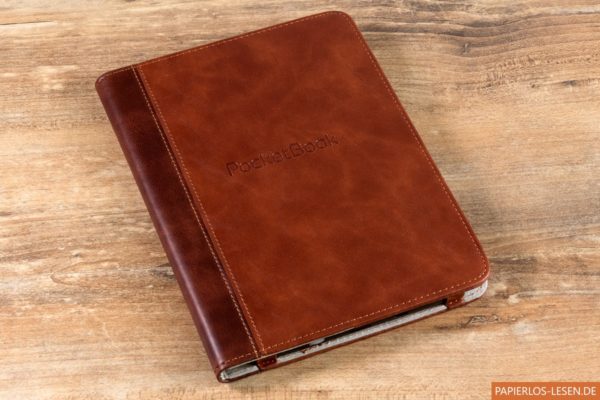
Das Außenmaterial der rund 153 g schweren Hülle besteht aus recht glattem Kunstleder. Nach dem Auspacken ist ein starker Klebergeruch vorhanden, der erfahrungsgemäß nach ein paar Tagen verflogen sein sollte. Normalerweise wird dieser Geruch durch ein Silikatpäckchen verhindert, das der Verpackung der Hülle fehlt.
Der Reader selbst wird — wie bei PocketBook üblich — mit vier ledernen Ecken in der Hülle gehalten. Dazu wird das Gerät am Besten zuerst in die beiden unteren Ecken eingeschoben. Danach lassen sich die oberen Ecken etwas fitzelig um die oberen Ecken des Gerätes klappen. Die Höhe der Ecken sind perfekt an die Stärke des Inkpads angepasst, da schlackert nichts herum. Einmal eingesetzt, sitzt der Inkpad 3 wirklich sehr sicher in der Hülle.
Das Innenmaterial der Hülle besteht aus Stoff, im Deckel selbst ist ein Einschub für Karten oder ähnlich flache Dinge (Kreditkarten, Ausweise). Dieser Einschub besteht aus Kustleder, der sich beim nach hinten umgeschlagenen Deckel genau unter den Fingern befindet. Durch das glatte Material fasst sich die Hülle beim Lesen etwas kälter und glatter an, als es bei Hüllen, die auf der Innenseite durchgängig mit Stoff bezogen sind. Zugeklappt wird der Deckel mit Magneten an den Lederecken gehalten. Weil die Hülle ist an den Kanten etwa 3-4 mm breiter als der Reader ist, schützt sie das Gerät sehr durch versehentliches seitliches Anschlagen. Außerdem unterstützt sie den Standbymodus des Inkpad 3, d.h. das Gerät ist sofort nach dem Öffnen der Hülle lesebereit und wird durchs Schließen auch wieder in den Standby versetzt, vorausgesetzt natürlich, im Reader ist der Standybymodus eingeschaltet und das automatische Abschalten deaktiviert.
Die “Cover COMFORT brown”-Hülle kostet 30 € und ist bei PocketBook direkt erhältlich.
Sobald es noch mehr Hüllen für den Inkpad 3 gibt, werde ich einen eigenen Artikel draus machen.
Update vom 29. Juni 2018: Hier ist der versprochene Hüllenartikel.
Bildschirm
Beim Bildschirm selbst gibt es vier Neuerungen. Zunächst ist die Bildschirmdiagonale um 0,2 Zoll auf 7,8 Zoll geschrumpft. Dann wird jetzt endlich auf ein Carta-Display gesetzt, das ausgeschaltet einen minimal helleren Hintergrund hat, wodurch sich der Schriftkontrast verbessert hat. Außerdem hat das neue Display nun eine höhere Auflösung, nämlich 300 ppi statt 250 ppi. Dadurch lassen sich insbesondere kleine Schriften besser erkennen, da hier keine verpixelten Stufen mehr erkennbar sind. Und zu guter Letzt hat das neue Display nun auch das Smartlight, also den Blaulichtfilter, der eigentlich gar kein blaues Licht herausfiltert, sondern statt den zehn weißen LEDs zusätzlich neun orangefarbige dazu schalten kann.
Die Qualität der Bildschirme war ja bei PocketBook lange Zeit ein schwieriges Thema, aber seit dem Touch HD gibts daran eigentlich nichts mehr auszusetzen. Und so ist auch die Ausleuchtungsqualität beim Inkpad 3 auf einem sehr guten Niveau, auch wenn der Bildschirm meines Testexemplares einen leichten Helligkeitsverlauf hat. Zudem ist die Schrift im direkten Vergleich zum Touch HD 2 etwas grauer. Das mag aber auch an der zusätzlichen touchfähigen Schicht liegen, die dem Touch HD 2 aufgrund der anderen Toucherkennung (infrarot) fehlt. Ich muss dazu sagen, dass es sich nur um Nuancen handelt, die ich als eReadertester sehe, wenn ich gezielt danach suche. Beim Lesen bemerke ich den Helligkeitsunterschied nur im Querformat und dann stört es mich dort auch nicht weiter.
Doch nochmal zurück zum Blaulichtfilter. Dieser hat eine Automatik eingebaut, die das Licht immer gelber/orangener werden lässt, je später der Abend ist. Außerdem hat er auch noch eine Helligkeitsautomatik, die entsprechend der Uhrzeit die Helligkeit der Beleuchtung dimmt. Diese ist allerdings nur eine Halbautomatik, da der Inkpad 3 keinen Helligkeitssensor (wie der Sense) hat. Wie bei der Smartlightautomatik basiert sie auf der reinen Zeiteinstellung.
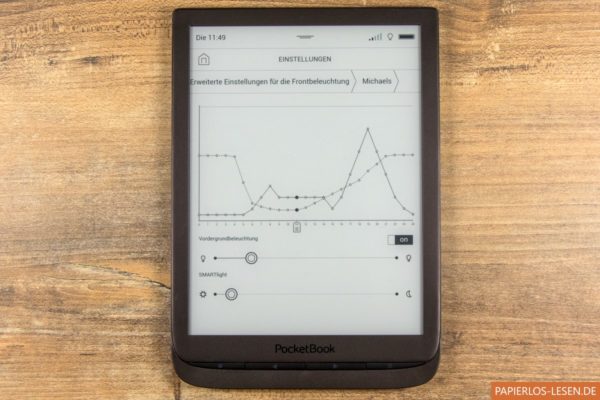
Beim Inkpad 3 ist neu, dass beide Automatiken selbst „programmiert“ werden können. In den „Persönlichen Einstellungen“ gibt es dazu einen eigenen Punkt „Erweiterte Einstellungen für die FrontBeleuchtung“, bei dem verschiedene Profile dafür angelegt werden können. Für jede Stunde des Tages kann darin Dan festgelegt werden, welche Helligkeit und welchen Wert das Smartlight bekommen soll. Das ist von der Bedienung her zwar relativ selbsterklärend, aber etwas langwierig einstellbar, da sich nicht nur die Zeiten vom frühen Abend bis in die frühen Morgenstunden ändern lassen, sondern alle 24 Stunden des Tages. Ich habe damit mal herumgespielt, fand es dann doch sehr aufwändig, weswegen ich die Automatiken ausgeschaltet habe, und mir nur die Helligkeit und Lichtfarbe einstellt habe, die mir gefallen haben.
Software
Wie bei PocketBook üblich, ist auch auf dem Inkpad 3 die gleiche, umfangreiche Software installiert, hier mit ein paar Zusatzfunktionen versehen. eBooks landen auf dem Reader per USB-Kabel, Browser, PocketBook-Cloud, Dropbox oder E-Mail.
Die eBook-Bibliothek bietet umfangreiche Möglichkeiten, um die vielen eBooks zu verwalten, die auf dem 6,7 GB großen internen und bis 32 GB großen externen Speicher passen. Sie wertet nicht nur die üblichen Dinge wie Autor und Titel aus, sondern auch Schlagworte oder Informationen zur Serie. Selbst die Klappentexte werden — so vorhanden — angezeigt. Die Bücher lassen sich auch in eigene Sammlungen stecken oder als Favorit markieren. Auch Freunde eigener Ordnerstrukturen werden die Bibliothek lieben, denn hier können sie sich austoben.
Abhängig davon, nach welchen Kriterien die eBooks gefiltert werden, lassen sie sich auf vielfältige Weise sortieren. Also nicht nur nach Titel oder Autor, sondern auch nach Serienindex, Dateinamen oder dem Hinzufüge- oder Öffnungsdatum. Sehr praktisch finde ich die Funktion, mit der sich auch andere Bücher eines Autors anzeigen lassen. Diese steckt im Menü eines eBooks, wenn dieses länger angetippt wird.
Die Benutzeroberfläche ist im Allgemeinen nicht wirklich an die Größe des Bildschirms angepasst, sondern im Wesentlich nur aufgeblasen. Das sieht man an den großen Symbolen und vergrößerten Schriften der Oberfläche — gerade auf der Startseite würden oben locker mehr als die drei zuletzt geöffneten eBooks passen. Mit dem ersten Firmwareupdate hat PocketBook in der Bibliothek eine zweite Listenansicht eingeführt, die achteinhalb Einträge statt fünfeinhalb anzeigt. Wenn man jetzt noch die Schriftgröße der Oberfläche – insbesondere in der Bibliothek – anpassen könnte, würden sicher auch neun Einträge reinpassen. Oder die Texte, die sonst abgeschnitten werden.
Musik und Hörbücher hören
Der Inkpad 3 kann Musik oder Hörbücher wiedergeben, die im MP3-Format vorliegen müssen. Das Gerät hat aber weder einen Audioausgang direkt eingebaut und auch keinen Bluetoothchip. Um einen Kopfhörer anzuschließen, muss zwischen diesen und dem Micro-USB-Anschluss ein mitgelieferter Audioadapter gesteckt werden. Während der Audioadapter angeschlossen ist, lässt sich der Reader weder mit dem PC verbinden, noch aufladen.
Die Audiodateien selbst werden in der Bibliothek nicht angezeigt, sondern sind nur über den Audioplayer erreichbar. Dort werden alle Titel, die das Gerät in der Ordnerstruktur findet, in einer Ebene dargestellt. Um sie dort wenigstens ein wenig zu strukturieren, können Wiedergabelisten angelegt werden. Musik kann auch im Hintergrund laufen, während man eine Runde liest, spielt oder im Web surft. Und auch im Standby läuft die Musikwiedergabe unendlich weiter, denn nach dem letzten Lied fängt der Reader wieder von vorn an. Ob das so ganz im Sinne des Erfinders ist, mag ich bezweifeln, besonders im Hinblick auf den neuen stromsparenden Standbymodus. Beim Wechsel zwischen den Titel knackst die Audioausgabe bisweilen ziemlich stark. Je nach Abspielgerät ist das ein sehr unangenehmes Geräusch. Bei einem Kopfhörer war das Knacksen beispielsweise kaum zu hören, bei einem angeschlossenen Lautsprecher hingegen sehr.
eBooks lesen
Die interne Leseanwendung stellt das eBook grundsätzlich einwandfrei dar, einen Absatzbug gibt es nicht, der den letzten Absatz auf der Seite verschluckt. Acht vorinstallierte Schriften sorgen für etwas Abwechslung beim Lesen. Eigene Schriften, die im Open- und TrueType-Format vorliegen, können nachinstallieren werden, indem sie im Systemverzeichnis „system/fonts/“ landen. Auswählen lassen sie sich im Buch dann über das Menü, wo sie auch in fett oder kursiv ausgewählt werden können. Natürlich nur, wenn auch der entsprechende Schriftschnitt existiert. Rand- und Zeilenabstand lassen sich einstellen und auch die Silbentrennung, sofern das Buch dies unterstützt. Leider ist es nach wie vor nicht möglich, die Textausrichtung nach linksbündig oder Blocksatz zu ändern. Letzteres würde gerade im Zusammenspiel mit der eingeschalteten Silbentrennung für eine ausgewogenere Textdarstellung auf der Seite sorgen. Die Darstellungsoptionen merkt sich das Gerät buchübergreifend, was ich sehr bequem finde.
Wer gern viel Platz für den Text auf der Seite möchte, kann die obere Status- und die Fußleiste ausblenden. Wer lieber die Seitenzahlen anzeigen möchte, kann sich zwischen der Standardzählung entscheiden, die für eine Buchseite rund 1500 Zeichen pro Seite ansetzt. Dadurch braucht es je nach eingestellter Schriftgröße mitunter einige Blättervorgänge, bis die Seite weitergezählt wird. Allerdings stellt der Inkpad 3 aufgrund der Bildschirmgröße schon so viel Text auf der Seite dar, dass oft auch bei eingestellter Standardseitenzahl ein einziger Blättervorgang den Seitenzähler erhöht. Alternativ errechnet das Gerät aber auch die Seitenzahl anhand der eingestellten Schriftgröße. Eine Darstellung des Lesefortschritts in Prozenten, Minuten bis zum Buch- oder Kapitelende oder als Fortschrittsbalken gibt es leider nicht.
Um die Schriftgröße während des Lesens zu ändern, kann sie per Zoomgeste vergrößert oder verkleinert werden. Dabei ist die neue Größe stets sichtbar. Im Gegensatz dazu lassen sich Helligkeit und Farbe der Beleuchtung nur übers Menü ändern. Die Menütaste dient — länger gedrückt — auch als Lichtschalter.
Wer lieber im Querformat liest, braucht den Reader nur zu drehen, ein neuer Lagesensor erkennt die Ausrichtung und dreht den Text mit. Momentan reagiert das Gerät auf die Lageänderung noch etwas träge. Die automatische Ausrichtung lässt sich auf Wunsch auch abschalten. Eine Einstellung, die im Querfomat den Text in zwei Spalten anzeigt, fehlt leider.
Update vom 19.03.2018
Wie Stefan in den Kommentaren schreibt, zeigt der Reader im Querformat durchaus zwei Spalten an: Nämlich, wenn die Schriftgröße auf 7pt herab gesetzt wird. Das ist doch schon mal ein Ansatz, der ausbauensfähig ist.
eBooks vorlesen lassen
Über die eingebaute Text-to-speech-Engine kann auch der Inkpad 3 eBooks vorlesen lassen. Dazu muss — wie bei der Audiowiedergabe — der mitgelieferte Audioadapter angeschlossen werden. Die deutschen Stimmen „Hans“ und „Marlene“ lassen sich nachinstallieren, allerdings dauert der Download über das Gerät ungewöhnlich lange. Besser, man lädt sich die Stimmen von PocketBooks Website herunter und installiert sie manuell. Hier ein Vorlesebeispiel mit Marlene:
eBooks mit dem Cool Reader lesen
Wie bei PocketBooks üblich, lassen sich eBooks ohne Kopierschutz auch mit dem Cool Reader lesen. Obwohl die auf dem Inkpad eingebaute Lesesoftware bis auf ein paar Abstriche sehr gut ist, nutze ich den Cool Reader, um den Text im Querformat in zwei Spalten anzuzeigen. In Verbindung mit den Blättertasten macht das Lesen damit richtig viel Spaß:
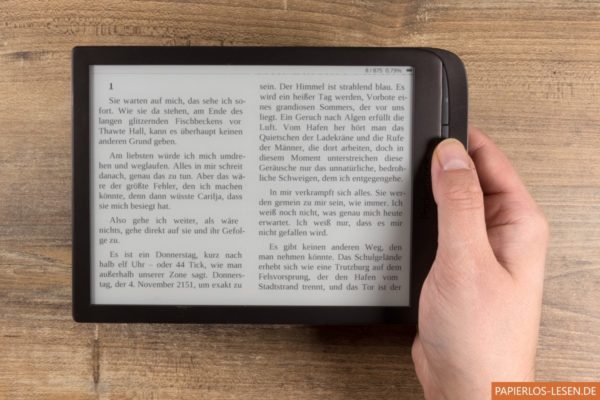
Leider gibts bei genau diesem Feature mit der aktuellen Cool Readerversion ein Problem. Denn PocketBook hat offensichtlich die interne Verarbeitung der Ausrichtung geändert. So erkennt der Cool Reader den automatischen Wechsel ins Querfomat nicht, was ansich nicht problematisch ist, da man diese Automatik abschalten kann. Doch leider werden die Symbole für die Ausrichtung nicht angezeigt. Man kann die Ausrichtung zwar auch über die Einstellungen des Cool Readers unter “Bildschirmeinstellungen > Seitenausrichtung” ändern, aber nach dem Schließen des eBooks startet der Cool Reader kurz im Querformat, um sich gleich wieder zu beenden. Erst eine Änderungen des Wertes “cr3.pocketbook.orientation” auf 0 in der “cr3.ini”, die sich auf dem Reader unter “system/config/cr3/” befindet, setzt die Ausrichtung zurück und öffnet den Cool Reader wieder. Ich hoffe, dass der Entwickler der PocketBook-Version des Cool Readers meinen Hinweis im mobileread-Forum aufgreift.
Wer trotzdem mit dem Cool Reader lesen will, kann sich bis zu einer neuen Version nur damit behelfen, alle Einstellungen im Cool Reader zu setzen und danach die Konfigurationsdatei “cr3.ini” mit einem Schreibschutz zu versehen. Dann startet der Cool Reader immer im Hochformat.
Ich habe die aktuelle Cool-Reader-Version, die auch die Lichtfarbe per Geste ändern kann, mal für den Inkpad 3 zusammengepackt.
Update vom 10.03.2018:
Wie Olaf in den Kommentaren bemerkt hat, entfernt ein installierter Cool Reader 3 die Symbole im Kontextmenü des PB-Reader. Weil er das nicht nur in der aktuellen Version, sondern auch in allen früheren Versionen des Cool Readers macht (und wegen des oben beschriebenen Drehenfehlers), kann ich ihn derzeit nicht wirklich empfehlen. Ich lasse den Cool Reader aber trotzdem zum Download drin
- Cool Reader für PocketBook Inkpad 3, 3 Pro und X(0.0.6.17-62.1 – 4,9 MB)
PDF lesen
Ich werde oft gefragt, welcher eReader sich am Besten fürs Lesen von PDF-Dokumenten eignet. Und bisher war die Auswahl nicht besonders groß, zumal der Vorgänger des Inkpad 3 schon länger nicht mehr erhältlich war. Bei PDF-Dokumenten gilt in der Regel, dass ein größerer Bildschirm immer besser ist, weil im PDF-Format die Seitengröße direkt vorgegeben ist und bei der Anzeige auf den Reader überwiegend verkleinert wird. Dadurch werden auch die Texte verkleinert, die sich dann schlechter lesen lassen.
Die PocketBook-Reader bieten daher verschiedene Möglichkeiten, um die PDF-Seite ideal anschauen zu können. So lässt sich die PDF-Seite beispielsweise auf die Breite des Displays vergrößern. Das eignet sich hervorragend zum Lesen im Querformat. Mit jedem Blättervorgang wird die Seite des Dokuments erst nach unten geblättert, danach auf der nächsten gestartet. Das ist besser als das händische Herumgeschiebe auf der Seite, das andere eReader machen.
Eine weitere Möglichkeit ist es, die Seite des PDFs komplett auf dem Bildschirm darzustellen. Dazu ist es sinnvoll, den weißen Rand um den Textinhalt zu entfernen. Der Inkpad 3 kann das automatisch machen, die manuelle Einstellung ist aber genauer. Nur so lassen sich zuverlässig auch die Seitenzahlen ausblenden.
Eine dritte Möglichkeit schließlich unterteilt die PDF-Seite zwei oder drei Spalten und blättert dann in entsprechender Reihenfolge durch. Damit lässt sich die Schrift im vergrößerten Ausschnitt einwandfrei (auch ohne Brille) lesen.
Die beste Möglichkeit von allen ist aber der Reflowmodus, der Text und Bilder aus dem Dokument extrahiert und beides mehr oder weniger dem Dokument entsprechend linear wie ein eBook darstellt. Die Umwandlung des PDFs in reinen Text geht sehr schnell. Die Schriftgröße lässt sich (per Zoomgeste) ändern, die Schriftart leider nicht.
Wörterbücher
Dem geneigten Leser steht eine Vielzahl an Wörterbüchern zur Verfügung, die von Abbyy Lingvo stammen. Es stehen Übersetzungswörterbücher vom Englischen in verschiedene Sprachen (auch ins Deutsche) zur Verfügung. Unbekannte, deutschsprachige Begriffe lassen sich gar nicht nachschlagen, für Englische gibts das uralte Webster`s 1913-Dictionary. Wer will, kann Wörterbücher nachkaufen, neben weiteren Übersetzungswörterbüchern ist auch ein deutsches Nachschlagewörterbuch erhältlich.
Das Handling der Wörterbücher ist zudem nicht mehr ganz zeitgemäß. Beim Tippen auf ein Wort im eBook erscheint zunächst eine Auswahlleiste, aus der gewählt werden kann, ob das Wort bei Google gesucht wird oder ob es im Wörterbuch nachgeschlagen wird. Auch das Teilen in den sozialen Netzwerken ist möglich, dazu muss man aber einen ReadRate-Account haben.
Im Deutsch-Englisch-Wörterbuch selbst gibts eine kleine Ungenaugigkeit in der Darstellung, denn das ausgewählte Wort wird nicht kursiv dargestellt, sondern zeigt die entsprechenden HTML-Tags dafür an.
Sonstige Funktionen
Die Tastenkonfiguration des Inkpad 3 lässt sich — wie bei den PocketBooks üblich — in den Einstellungen an eigene Bedürfnisse anpassen und es ist möglich, einen eigenen Bildschirmschoner einzustellen, der angezeigt wird, wenn das Gerät abgeschaltet ist.
Wer sein Gerät mit Anderen nutzen möchte, kann für jeden Nutzer ein Profil anlegen, in dem der eigene Lesefortschritt und die Einstellungen zur Darstellung der Bücher gespeichert wird.
Die Geräteeinstellungen lassen sich zudem per Kennwort sichern, einen Passwortschutz, der das gesamte Gerät sperrt, gibt es allerdings nicht. Wer sich die Zeit vertreiben will, findet auch auf dem Inkpad 3 ein paar Spiele.
Kleine Fehlerchen?
Ein Running Gag beim Testen von neuen PocketBook-Reader ist ja, dass gerade ganz neue Geräte nach der Auslieferung von Fehlern nur so strotzen. Das war bis Anfang dieser Woche beim Inkpad 3 nicht anders, danach erschien das ersten Firmwareupdate, das eine ganze Menge Fehler ausgebügelt hat. Dennoch gibts auch jetzt noch eine kleinere Fehler, die sicher noch behoben werden. Ich bin da guter Dinge.
- Beim Starten, Stoppen und Wechsel zwischen Audiotiteln knackt die Soundausgabe unangenehm stark. Das ist je nach Ausgabegerät unterschiedlich stark wahrnehmbar.
- Audio läuft im Standby in einer Endlosschleife weiter bis der Akku leer ist.
- E-Books lassen sich nicht vom Inhalteserver von Calibre oder alternativen Webapps (COPS) herunterladen. Der Download aus der Onleihe hat aber funktioniert.
- PDF-Dokumente brauchen trotz Dualcore-CPU und 1 GB Arbeitsspeicher verhältnismäßig lange beim Laden (8 s für 18 MB großes PDF einer c´t-Ausgabe). Zum Vergleich: Der Touch HD 2 öffnet das gleiche Dokument in der Hälfte der Zeit, obwohl dieses Gerät nur einen Prozessor und die Hälfte des Arbeitsspeichers hat. Hier ist also noch erhebliches Potential vorhanden.
Zusammenfassung
Das könnte für den PocketBook InkPad 3 sprechen
- Beleuchtung mit Blaulichtfilter
- Weiterblättern per Tasten oder Touch
- Minimaler Stromverbrauch im Standby-Modus
- Tastenbelegung änderbar
- Große Darstellung der Benutzeroberfläche
- Umfangreiche Verwaltung/Sortierung der eBooks nach Ordnern, Regalen, Genres, Serien
- Cloudunterstützung (Dropbox, PocketBook-Cloud)
- eBooks können per e-Mail aufs Gerät gesendet werden
- Unterstützt eBooks aus der Onleihe
- Erweiterung des internen Speichers durch externe Micro-SD-Karte
- Verwendung eigener Schriften möglich
- Lesen ist im Querformat möglich
- Kann Musik und Hörbücher abspielen (mp3)
- Kann eBooks vorlesen
Das könnte gegen den PocketBook InkPad 3 sprechen
- otizen lassen sich nicht exportieren (ist aber geplant)
- Bei angeschlossenem Audioadapter lässt sich der Reader nicht aufladen
Preise und Bezugsquellen
Fazit
Dem Vorgänger des Inkpad 3 schrieb ich noch ins Testfazit, dass man bei der Displayqualität bei PocketBook immer mal ein Auge zudrücken sollte. Schon seit dem Touch HD trifft dies nicht mehr zu und auch der Bildschirm im Inkpad 3 ist erste Sahne. Durch die gleichmäßige Ausleuchtung und das stufenlose Anpassen der Lichtfarbe lassen sich eBooks darauf hervorragend lesen. Einzig einen besseren Schriftkontrast hätte ich mir gewünscht, aber da spricht nur der eReadertester, denn im Lesealltag fällt das gar nicht auf.
Von der Software her gibts an den PocketBooks ja generell sehr wenig auszusetzen und auch der Inkpad 3 ist wieder mit Funktionen vollgestopft. Ich würde mich mal soweit aus dem Fenster lehnen und sagen, dass er sich von allen bezahlbaren eReadern am besten fürs Lesen von PDFs eignet.
Insgesamt ist PocketBook mit dem Inkpad 3 ein ganz großer Wurf gelungen. Ich kann das Gerät ausnahmslos all jenen empfehlen, die mehr Text auf der Seite darstellen wollen oder die PDF-Dokumente lesen (müssen). Aber auch wer Probleme hat, schwere Geräte zu halten, oder generell eine größere Benutzeroberfläche braucht, macht mit dem Inkpad 3 nichts verkehrt. Den Preis von 229 € halte ich in Anbetracht der gebotenen Funktionsvielfalt für mehr als angemessen.
Kleiner Tipp am Rande: Wer einen Reader für Mutter, Vater, Oma oder Opa sucht, der sich von der Ferne aus mit neuen Büchern bestücken lässt, kann bedenkenlos zu diesem oder einem anderen PocketBook-Gerät greifen und dafür die Synchronisation via Dropbox nutzen.
Alternativen zum PocketBook InkPad 3
Wirst du dir den PocketBook Inkpad 3 zulegen
Das in einigen Bildern aufgeschlagene eBook ist übrigens dieses hier:

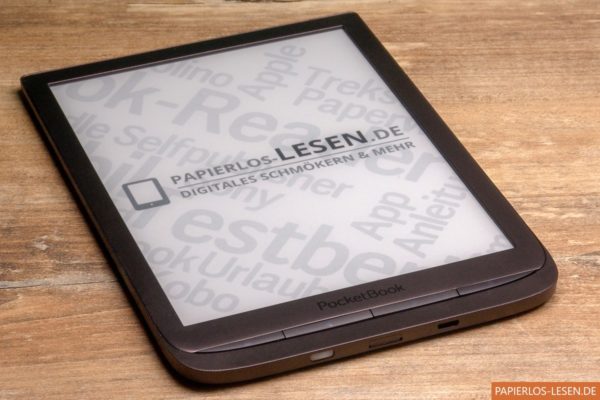





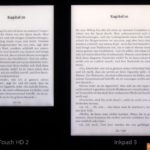
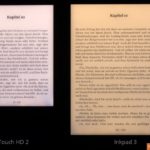

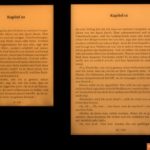















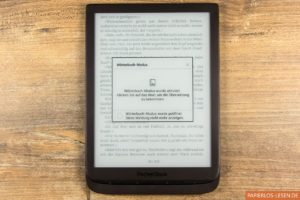

Hallo Michael,
ich möchte mir einen größeren Ebook Reader zu legen und schwanke zwischen dem Kindle Oasis und dem Inkpad3. Bisher habe ich einen alten Kindle Paperwhite. Wie gut ist die Wörterbuchfunktion bzw. die Wörterbücher auf dem Inkpad3? Funktioniert das wie am Kindle in dem man ein Wort markiert und es übersetzt oder zeigt die Bedeutung an? Mein Sohn nutzt einen Tolino und dort finde ich die Wörterbucher bei
weitem nicht so gut, wie die des Kindle. Vielleicht kannst Du mir eine Entscheidungshilfe geben…
Viele Grüße Andrea
Normalerweise funktioniert das so, dass man zuerst länger aufs Display tippt und das Wort markiert und dann auswählt, dass es übersetzt werden soll. Oder man wechselt in den Wörterbuchmodus und bekommt dann immer beim tippen aufs Wort die entsprechende Übersetzung angezeigt. Dann muss aber immer mit den Tasten weitergeblättert werden.
Vorinstalliert ist ein englischsprachiges Dictionary und ein paar Übersetzungswörterbücher, wobei nur die Übersetzung von englisch nach deutsch dabei ist. Für andere Sprachen lassen sich Wörterbücher nachkaufen, die sind dann aber immer an ein Gerät gekoppelt.
Ich nutze die Nachschlagefunktion aber so gut wie nie, daher kann ich auch keine Aussage über die Qualität der Wörterbücher treffen.
Servus Michael,
um einen Seitenrand oben und und zu erzeugen, setzte ich mittels calibre im stylesheet (*.css) folgenden Eintrag:
@page {
margin-top: 2em;
margin-bottom: 2em;
}
Dieser gewünschte obere und untere Rand wird jedoch in meinem neuen Inkpad 3 – ganz im Gegensatz zu meinem alten Tolino 2HD – nicht umgesetzt.
Was kann ich tun?
Versuche mal statt “@page” “body” zu schreiben. Oder jeweils die Randangaben mit einem “!important” zu ergänzen.
Servus Michael,
die die gewünschten Ränder links und rechts werden erzeugt, jene oben und unten leider nicht – weder unter “@page” oder “body” auch nicht mit hinzufügen von “!important”.
Meine Versuche sahen so aus:
@page {
margin-top: 2em !important;
margin-bottom: 2em !important;
}
oder
body {
margin-top: 2em !important;
margin-bottom: 2em !important;
margin-left: 0.6em;
margin-right: 0.6em;
line-height: 110%;
text-align: justify;
}
Was übersehe ich da? Was kann ich noch tun?
Danke für deine Hilfe!
Du kannst auch die Datei “margins.cfg”, die sich auf dem Reader im Verzeichnis “system\reader\” befindet, manipulieren. Mach aber vorher ein Backup von dieser Datei. In dieser Datei werden die drei einstellbaren Randabstände definiert. Das geschieht viermal, nämlich für die verschiedenen Konfiguration (mit/ohne Seitenzahlen, mit/ohne Statuszeile). Wenn du die Datei änderst, brauchst du die Abstände nicht mehr ins eBook schreiben.
Servus Michael,
danke, dass du dich so sehr bemühst.
Für die Variante große Ränder mit Seitenzahlen und ohne Statuszeile habe ich nun versuchsweise die Zeilen wie folgt geändert:
large-left-pager=8%
large-right-pager=8%
large-top-pager=15%
large-bottom-pager=6%
Leider habe ich noch immer keinen Erfolg, dh die Ränder sind noch immer unverändert.
Wo kann nun der Hase im Pfeffer liegen?
Liebe Grüße aus Österreich und danke nochmals.
Und du hast die oberen und unteren Abstände in allen Zeilen geändert, wo “top” und “bottom” vorkommt? Und auch testweise mal mit übertriebenen Werten, wie z.B. 30%?
Servus Michael und danke für deine Geduld.
Ich habe nun testweise für die große Randeinstellung alle “top”-Werte um 20 % erhöht:
large-left=6%
large-right=6%
large-top=25%
large-bottom=4%
large-left-pager=6%
large-right-pager=6%
large-top-pager=25%
large-bottom-pager=1%
large-left-panel=6%
large-right-panel=6%
large-top-panel=24%
large-bottom-panel=1%
large-left-pager-panel=6%
large-right-pager-panel=6%
large-top-pager-panel=24%
large-bottom-pager-panel=1%
aber es wird keine Änderung erzeugt. Was könnte ich noch versuchen?
Weiterhin liebe Grüße
Walter
Hast du mal den Reader neu gestartet? Vielleicht liest er die Änderungen an der Datei nur beim Start ein?
Servus Michael,
leider behebt auch ein Neustart dieses Problem nicht. In der margins.cfg stehen zwar nun die veränderten Werte, aber es bringt nicht die gewünschte Veränderung. Irgendetwas scheint hier im Weg zu stehen, aber was? Vielleicht hast du ja in deinem reichen Wissensfundus noch eine Idee parat?
Liebe Grüße
Walter
Leider bin ich mit meinem Latein nun auch am Ende.
Servus Michael,
ist es beim Inkpad 3 möglich, ein deutsches Wörterbuch zu installieren, mit welchem man etwa bei einem markierten Fremdwort oder sonsigem unbekannten Wort nachschlagen kann – ohne google bemühen zu müssen.
Ja, du kannst via Bookland Wörterbücher nachkaufen.
Hallo Michael, danke für Deinen Bericht! Ich bin auch auf der Suche nach einem größeren Reader und überlege, ein Inkpad 3 zu kaufen. Grund: Ich lese viele Zeitungen als PDF und als “E-Paper”, zurzeit auf einem Tablet, aber für draußen ist ein Tablet einfach nicht geeignet.
Habe alle Kommentare durch, aber dazu noch Fragen. Großformatige PDFs lesen ging auf meinem Sony PRS T3 und T2 quasi nicht (obwohl diese damals für die gute PDF-Funktion bekannt waren), außerdem “versprang” der Ausschnitt, wenn man versucht, ihn zur nächsten Spalte zu bewegen. Das dürfte beim Inkpad 3 sehr viel besser sein, aber die Prozessoren sind bei Readern oft klein. Konkret meine Fragen:
– Kann ich großformatige PDFs wie “DIE ZEIT” flüssig auf dem Inkpad zum Lesen groß ziehen und den Ausschnitt zum Lesen verschieben, ohne dass das Bild wild hin- und herspringt? Liest jemand “DIE ZEIT” oder andere Zeitschriften-PDFs auf dem Inkpad 3?
– Das E-Paper meiner Tageszeitung gibt es als App im Store. Es liegt aber irgendwie einfach im Browser. Kann das Inkpad mit dem Browser ein E-Paper darstellen?
– Funktionieren Apps wie Readly auf dem Inkpad 3? (Farbe brauche ich nicht, Hauptsache draußen lesen).
Ich würde mich freuen, wenn jemand darauf eine Antwort hätte. Eigentlich bräuchte ich ein Tablet mit E-Ink-Bildschirm, glaube ich, aber das wird wohl ein Wunsch bleiben … ;-)
Danke und viele Grüße, Ann
Ja, das ist kein Problem. Du kannst die Zeit aber auch ale EPUB-Datei herunterladen. Dann wird sie auf dem Reader erheblich besser angezeigt und du benötigst nicht zwingend einen mit großem Bildschirm.
Kommt aufs ePaper an, aber ich denke ja. Durch das letzte Firmwareupdate wurde der Browser des Inkpads erheblich beschleunigt, sodass ich denke, dass es kein Problem darstellt.
Nein, aber schau dir mal den Likebook Mars an. Das ist ein Androidreader mit großem Bildschirm auf dem du alle Apps installieren kannst, die du zum Lesen brauchst. Auch Readly.
Und genau das ist der Likebook Mars. ;)
Noch eine Ergänzung hierzu:
Du kannst mal schauen, ob du deine Tageszeitung über die Nachrichtenabruffunktion von Calibre als EPUB bekommen kannst. Das ist sehr komfortabel, wenn die Zeitung einen RSS-Feed anbietet.
Nachtrag zu meinem Kommentar gerade eben: Oder wäre dann der Tolino Epos die bessere Wahl für PDFs? Ich liebe Blättertasten und finde den breiten Rand am Epos ungünstig, deswegen kommt eigentlich nur das Inkpad in Frage. Für PDFs ginge aber auch der Epos …
Hallo Ann,
ich habe soeben die ganze Reise von Shine 3, Tolino Epos, über das InkPad 3 bis hin zum Paperwhite durch, weil ich auch einen geeigneten Reader gesucht habe.
Bei dem InkPad 3 hatte ich das Gefühl den perfekten E-Reader zu haben. Hatte vorher den Epos im Test und dieser war einfach zu lahm bei ePubs. Bei PDFs sowieso!!! Also von der Performance her auf keinen Fall den Epos… Der Epos war anfangs mein Favorit wegen der Größe der Displays.
Das InkPad 3 konnte PDFs (auch größere z.B. Business Punk) gut darstellen und auch “relativ flüssig” bewegen. Natürlich kein Vergleich mit meinem IPad von der Geschwindigkeit her, aber auf jeden Fall völlig in Ordnung.
Ich denke das mit dem Browser geht nicht, der Browser ist auf dem InkPad zudem ein “nettes Gimmick”, aber ich vermute Du musst schon die Originaldatei als ePub oder PDF besorgen.
Ich glaube Readly funktioniert nicht auf dem InkPad, weil es ja eine eigene App ist. In meinen Augen musst Du schon immer das Originalformat bekommen – solche Formate “innerhalb” von Apps bzw. In-App-Formate gehen auf dem InkPad nicht.
Ich habe mein InkPad schließlich abgegeben, weil mir die Markieren-Funktion nicht gefallen hat und weil Pocketbook nicht so großen Wert auf den Export der Markierungen Wert legt ;)
Ich lese ein Buch und mache mir daraus dann eine Zusammenfassung und das geht leider nicht so intuitiv beim InkPad 3. Auch das Markieren (im Unterschied zum Kindle) ist eher erschwert als easy.
Durch Cyber Monday habe ich nun den Paperwhite 2018 gekauft und bin eigentlich NUR wegen der Usability (Markierungen, Export) auf den Kindle umgestiegen. Nach der ersten Angst mit den hauseigenen Formaten kann ich sagen, dass Calibre alles für mich regelt und ich meine Ebooks weiter als ePub kaufen und auf den Kindle transferieren kann :)
Ist zwar ein Schritt mehr als Kabel-USB-fertig, aber das Leseerlebnis inkl. Markierungen mit dem Kindle ist (leider) deutlich deutlich besser als auf dem InkPad. Und als auf dem Tolino Epos sowieso…
Lediglich das Format ist ein bissl klein, aber für meinen ersten E-Reader und zum Eingewöhnen in die E-Reader-Welt sollte es reichen.
Aber wie gesagt: Das InkPad 3 ist ein echt tolles Gerät. Sehr schnell. Display perfekt und perfekt ausgeleuchtet. Super leicht. Blättertasten sind ein Traum und total nützlich. Wasserschutz braucht man in meinen Augen nicht. Gescheitert ist es tatsächlich nur an den Markierungen und dem Export…
Hoffe, ich konnte Dir helfen :)
Ich habe da mal zwei Fragen zum Ink Pad 3. Leider konnte ich nirgendwo finden, was unter Persönlichen Einstellungen der G-Sensor und die LED Anzeige bedeuten. Kann mir hier jemand auf die Sprünge helfen?
Der G-Sensor ist der Sensor, welcher erkennt, ob du dein InkPad hochkant oder quer hälst. Es erkennt die Position automatisch und zeigt das Buch dann dementsprechend an. Mit dieser Einstellung kannst Du den Sensor an und ausmachen.
LED-Anzeige ist einfach nur “EIN/AUS” der Beleuchtung. Du kannst die Beleuchtung im Menü selbst mit dem Scroll-Balken einstellen oder mit dieser Einstellung komplett ein und aus machen.
Kleiner Tipp: Wenn du die rechte Taste länger gedrückt hälst, dann machst Du damit die LED-Beleuchtung auch ein und aus ;)
Das ist die gleiche Funktionalität.
Nein, LED-Anzeige meint die LED in der Powertaste, die immer dann leuchtet, denn der Reader arbeitet. Also ein eBook lädt, neue eBooks in der Bibliothek einliest oder sowas. Kann man ausschalten, mache ich auch immer als erstes bei einem neuen PocketBookgerät. Weitere Tipps zur Ersteinstellungen gibts hier.
@Benjamin: Vielen Dank für Deinen ausführlichen Kommentar – das hilft mir wirklich weiter! Interessant auch, dass Du die Performance des Epos so viel schlechter findest als die des Inkpads, hätte ich jetzt gar nicht mit gerechnet. Ansonsten habe ich noch nie gehört, das jemand tatsächlich eine normale Zeitschrift auf einem E-Reader gelesen hat ;-). Das klingt aber gut und dann lohnt sich vermutlich ein Test des Inkpads doch für mich. Ich hoffe, der Reader ist vom Format der Zeit nicht überfordert.
Falls jemand zum Zeit-Lesen als PDF auf einem (anderen) Reader Erfahrungswerte hätte, freue ich mich sehr.
(Off topic: Fehlen Dir beim Paperwhite nicht die Blättertasten? Ok, für PDFs (ich muss selbst umdenken!) nicht relevant, aber als Reader. Ich lese deswegen weiter auf meinem uralten Sony PRS-T3, weil die beleuchteten Reader bisher so klobig waren. Bei dem Paperwhite-Angebot überlege ich auch fast, das Update scheint dem Paperwhite gut bekommen zu sein.)
Hey, ja die Performance-Unterschiede waren für mich gravierend. Vor allem bei selbstverständlichen Funktionen wie dem Blättern war der Epos einfach zu lahm…
Off-Topic: Die Blättertasten sind, wenn man sie hat, einfach top. Aber um ehrlich zu sein, fehlen sie mir nicht am Kindle. Das hat aber auch mit Preis, Leistung und Usability zu tun, die beim Kindle so gut ist, dass ich mir die Blättertasten wegdenken kann ;) Ich habe mich im Flugzeug (Nachtflug) beim InkPad 3 sogar dabei erwischt, dass ich irgendwann “getoucht” habe, statt mit den Blättertasten zu Blättern. Aber die Tasten sind im Allgemeinen trotzdem sehr hilfreich…
Die 3 sehr hilfreichen Eigenschaften des InkPad 3 waren für mich letztlich: perfekte und angenehm lesbare Displaygröße, Blättertasten und die freien und unkomplizierten Formate.
Die 3 No-Go’s, warum ich ihn letztlich getauscht habe: umständliche und langsame Markier-Funktionen, fehlende Export-Funktionalitäten für Buchzusammenfassungen und fehlender Wasserschutz. Wobei der Wasserschutz mir nicht so super wichtig war. Aber am Strand und Co. dann doch eben sehr praktisch.
Obwohl ich anfangs total gegen Kindle und die Amazon-Formate war und mich die Größe des InkPad 3 dann final überzeugt hat, bin ich dann trotzdem zum Schluss und vor allem wegen der USABILITY beim Kindle gelandet. Die Markier-Funktion ist einfach nur cool und vor allem einfach (man kann den Finger weiterziehen und der Kindle markiert weiter). Page-Flip und “Bird’s Eye View” sind einfach nur praktisch, um die Markierungen schnell zu finden. Und die Performance hat mich auch überrascht, weil ich dachte das InkPad 3 wäre schon ziemlich schnell. Man muss zwar die gekauften ePubs mit Calibre konvertieren, aber das ist kein Aufwand. Und wenn man das KFX-Output-Plugin nutzt, hat man auch das Page-Flip und Bird’s Eye View. Das von Calibre konvertierte AZW3-Format kann das nämlich nicht. Dafür kann das konvertierte KFX-Format keine Fußnoten (finde ich nicht so tragisch).
Fazit: Obwohl ich anfangs total für das große Format war, hat mich die starke Usability dann doch überzeugt – trotz des kleineren E-Readers.
Ich probiere mich jetzt erstmal am Kindle als E-Reader-Neuling und eventuell tendiere ich dann irgendwann zu dem größeren, aber auch teureren, Kindle.
Gruß.
Danke! Ihr habt mir sehr geholfen.
Servus,
lassen sich quickdic-Wörterbücher auf dem Inkpad 3 installieren?
Wie ginge man dabei vor?
Liebe Grüße
retlaw
Nein, das geht nicht.
Danke Michael,
weißt du von anderen frei erhältlichen deutschen Wörterbüchern im *.dic-Format für das inkpad3?
Leider nicht.
Servus Michael,
der Akku meines Inkpad 3 entlädt sich neuerdings rasend schnell (ca 1 Buch pro Aufladung), die Autoabschaltung ist aktiviert. Kannst du mir einen Tipp geben?
Liebe Grüße
Walter
Das schnelle Entladen wird meist auf ein Buch in der Bibliothek geschoben, dass nicht richtig formatiert wurde und an dem der Reader die ganze Zeit versucht, es richtig einzulesen. Du kannst das leider nur rausfinden, indem du überlegst, welche Bücher neu sind, kurz bevor das Problem das erste Mal auftrat. Schöner wäre natürlich, wenn der Reader das Einlesen von defekten Büchern ganz abbrechen würde.
Hallo Michael,
ich habe Deine Antworten vom 26. November irgendwie übersehen und eben erst gelesen – vielen Dank dafür, auch für die Tipps zum E-Paper! Das schaue ich mir mal in Ruhe an.
Den Testbericht zum Likebook Mars habe ich mir gerade durchgelesen, puuh – 252 g ohne Hülle und keine Blättertasten sind für mich zwei wirklich schwere Nachteile im Vergleich zum Inkpad 3, das ich inzwischen gekauft habe und als E-Reader superklasse finde. Toller Bildschirm, für mich sehr gut angeordnete Blättertasten, leicht!! Und mit der Origami-Hülle von KWmobile auch gut aufzustellen.
@Benjamin: Zum Thema PDFs würde ich das IP3 allerdings komplett anders beurteilen als Du ;-). Ich lese die ZEIT als PDF und das funktioniert NULL, leider. Großziehen, kleinziehen dauert ewig und – da man nicht sieht, wie groß man gezogen hat, weil es so lange dauert – ist man meist nicht bei der Größe, die sinnvoll ist. Wenn man dann verschieben will, um einen Artikel weiterzulesen, wartet man wieder. Für mich so leider gar nicht nutzbar (ich kann mir auch gar nicht vorstellen, dass der Epos noch schlechter ist, weil das so schlecht funktioniert.
Bei Zeitschriften ist es minimal besser, wenn man im Mehrspaltenmodus liest. Das geht bei der ZEIT nicht, weil die Artikel in unterschiedlicher Höhe anfangen – man braucht also eine Orientierung über die ganze Seite zu Beginn.
@Michael: Ich lese die ZEIT aus der Onleihe – da gibt es leider nur das PDF, kein epub. Wollte mir mal testhalber eine digitale epub-Ausgabe kaufen, um das zu testen, weil ich gehört habe, dass es ganz gut klappt mit dem epub. Konvertieren in epub über Calibre ist aus dem Stand nicht möglich, zerreißt die Seiten.
Mein persönliches Fazit: Super Reader, den ich wohl behalte, weil ich darauf sehr gut lesen, er mir vom Formfaktor 1000 Mal mehr entspricht als jeder Tolino. Für PDFs bräuchte ich aber wohl was anderes – und ich glaub, da bleibe ich einfach bei dem Tablet, das ich habe, weil ich doch öfter Bücher als PDFs lese und mich das Likebook Mars ohne Blättertasten mit 252 g nicht reizt.
Schönes Wochenende und viele Grüße! Ann
Inzwischen habe ich 2 Bücher auf dem InkPad 3 gelesen und bin schlicht und einfach begeistert. Endlich ein eReader der bestens und auch ziemlich reaktionsfreudig funktioniert und die 7,8″ Displaygröße sind super – obwohl ich sehr, sehr skeptisch war, da ich einen PB Ultra mit 6″ zuvor hatte. Mittlerweile würde ich nie im Leben wieder zu einem 6″ Reader greifen. Es liest so viel angenehmer mit dem knackscharfen 7,8″ Display, da man deutlich seltener blättern muss und es ist kaum schwerer als mein alter eReader; ist quasi ein echtes Taschenbuch (PocketBook ;-)
Weitere Vorteile sind für mich:
– liest so ziemlich jedes gängige Format und zusätzlich sogar docx, txt und DJVU, etc.
– hat einen SD-Karten-Slot, den man sträflicher weise beim PocketBook Touch HD 3 eingespart hat :-( Das war der Grund für mich zum InkPad 3 zu greifen, da ich gerne Musik höre) Und erstaunlich: bei mir schluckte er sogar die irrtümlich hineingesteckte 64GB-Karte, obwohl er offiziell nur 32GB schafft, wie ich nachher erst gelesen habe.
– das SMARTlight ist der Hit am Abend; endlich kann ich das unangenehm weiße LED-Licht in Richtung Gelb(orange) hin regulieren und schlafe dadurch besser und meine Augen sind nicht mehr rot nach ein paar Stunden Lesevergnügen am Abend!
– der Browser ist ziemlich ok (für eine eReader natürlich)
– der G-Sensor lies mich zunächst rätseln bis ich ihn abschaltete; es ist eine Art Beschleunigungssensor, der das Schriftbild des Inkpad 3 mitdreht, wenn man es quer oder auf den Kopf dreht. Kann man zum Glück auch ausschalten.
– PocketBook lässt einen auch den “Big Brother” abdrehen: Einstellungen —> Wartung —> Datenschutz —> ‚Diagnose und Verwendung‘ auf OFF stellen.
– es ist ziemlich flott (aber erst nach dem 1. Update der Firmware ;-)
– die Bücher sind außer nach Titel und Autor auch noch nach Dateinamen, Genre, Serie und eigenen Leselisten, etc. super zu organisieren. Da der InkPad 3 auch recht flott ist, kann man diese super nutzen.
Einzige Mankos:
– der Ein/Aus-Knopf ist ein wenig mühsam zu drücken.
– es gibt es nur einen Adapter für den Kopfhörer, den man in die Micro-USB Buchse stecken kann, und den ich sicher bald verliere, wenn ich diesen nicht bald mit Isolierband an meiner Kopfhörerbuchse befestige. Das ist sparen am falschen Fleck. Eine Buchse kostet im Bau sicher nicht mehr als der ‘lustige’ Adapter … – nach wenigstens gibt’s noch einen SD-Karten-Slot!
Sonstiges:
– ich würde eine der drei dünneren Hüllen nehmen: eine Art Rosa, Schwarz und Blau gibt es bei PB; alle natürlich mit der Schlaffunktion. M.E. ist die PB Luxushülle 1. zu dick und 2. noch mit der alten Verankerung, wie bei meinem 4 Jahre alten Ultra, die nach 3 Jahren ausleierte.
Fazit: für mich der beste eReader am Markt: lange gesucht, davon geträumt und nun endlich ‘gefunden’!
Danke für deine umfassende Rückmeldung!
Mega toller Beitrag….
Da mein Tolino Epos nach nur einem Jahr kaputt gegangen ist, muss ein neuer her …aber kein Epos mehr….
Nun bin ich kurz davor den inkpad3 zu kaufen..Frage…kann ich meine ganzen ebooks von Tolino ( Tolinocloud ) über Weltbild und Thalia gekauft, ohne Probleme auf den IP3 laden??
Viele Grüße Bine
@Rüdiger: Ich bin inzwischen/weiterhin auch begeistert vom Inkapd3 und war auch auf der Suche nach einer guten Hülle.
Bei meinem Tablet hatte ich sehr gute Erfahrungen mit einer “Origami-Hülle” gemacht, sprich: Man kann das Vorderteil so falten, dass das Tablet bzw. dann eben auch das Inkpad3 hochkant steht. Das ist bei üblichen (Tablet-)Hüllen selten – die haben fast alle eine Quer-Stand-Funktion, die für mich sinnlos ist. Ich lese eben viele PDFs. Für den Inkpad3 habe ich also genau so eine Hülle gesucht und gefunden.
Bei ebay gibt’s “meine” Hülle weiterhin als Sofort-Kauf für 12,30 Euro. Die Artikelbeschreibung heißt “Hülle für Pocketbook InkPad 3 eReader Cover Klapphülle Schutzcover Abdeckung” (ich weiß nicht, ob ich hier einen Link posten sollte, deswegen so, kann man ja so komplett in die Suche eingeben. Sie ist von kwmobile, eine recht bekannte Marke, steht dann in der Artikelbeschreibung.
Ich finde die Hülle super, weil ich den Reader z. B. auf dem Tisch hochkant vor mich stellen kann (auch wenn man beim Essen nicht lesen sollte ;-). Die Schlaffunktion funktioniert auch – Hülle zu, Inkpad3 schläft und wird zuverlässig beim Öffnen geweckt. Gleichzeitig ist sie sehr dünn und macht das Inkpad 3 nicht wesentlich schwerer.
@Bine: ebooks, die Du über Tolino/Thalia kaufst, sind im epub-Format. Die solltest Du problemlos auf dem Inkpad3 lesen und speichern können – ist das gleiche Grundformat (Nicht kompatibel ohne Bearbeitung sind nur die Kindle-Formate.).
Moin!
Ich lese jetzt schon 6 Monate mit dem Ink Pad3 und habe da 2 Dinge, die mich ein bißchen stören.
1. Der Touch Bildschirm reagiert nicht so gut wie bei meinem Kindle. Teilweise muß ich dreimal drauf tippen. da bin ich von dem Kindle wohl verwöhnt.
2. Für mich hat die Schrift einen zu starken Grauton. Mehr Schwarz wäre besser.Im Moment lese ich mit der Schriftart Roboto in Normal. Größe: 13pt
Ansonsten gefällt mir der Ink Pad3 sehr gut.
Hallo Michael,
danke für den sehr ausführlichen und objektiven Test und die gute Betreuung der Kommentatoren. Man merkt hier ist viel Sachverstand am Werk. Ich habe mir eben aufgrund Deines Berichtes den Inkpad3 mit Cover über deinen Afiliate Link bestellt.
Auf Reisen habe ich mir meinen alten Tolinos leider zerstört (Display gebrochen). Da ich viele technische Bücher und PDFs(Papers und Manuals) im Calibre verwalte war mit der Tolino SW schon lange genervt von der nicht existenten Bibliotheksverwaltung. Ich habe immer um die 60 Docs dabei und scrolle mich immer zu Tode…
Das PDF lesen ging übrigens ganz gut auf dem 6″ Display. Sogar recht gut, wenn man den Rand hätte ausblenden können. Es ist hat immer eine Frage der Alternativen – wenn man nichts anderes hat ist eine umfangreiche Offline-Sammlung als Backup mit langer Akkulaufzeit ein echter Segen für den man eine fuddelige Bedienung in Kauf nimmt. Problematischer ist eher, wenn EPubs SW Listings enthalten. Die werden bei Tolino meist nicht mit dem Text Font mitskaliert sind daher schwer lesbar.
Um ein Haar hötte ich mir den EPOS gekauft (wegen des Displays) um PDFs und Code besser lesen zu können.
Eher durch Zufall hatte ich mich auf Deine Seite geclickt und mehr als erstaunt erfahren das es doch einen Reader mit anständiger SW gibt. Eine echte Offenbarung. Dazu eine Funktion die automatisch den Rand bei PDF ausblendet – göttlich! Sinnvolles Querformat scrollung (down dann erst next) – Wahnsinn. Warum hat nicht jeder Nerd so ein Ding?
Ich bin echt gespannt auf das Teil und freue mich schon auf eine 1:1 konsistente Library mit dem PC. Endlich wäre das eine Lösung alle Unterlagen sinnvoll lesbar immer vor Ort am Mann zu haben, egal wie exotisch!
Vielleicht ist ja auch ein kleinerer Reader von Pocketbook als ReiseBackup interessant. Die 6″ Größe hat ja schon den Vorteil das Sie genau in eine Jackett Innentasche passt. Wenn die SW so gut ist, ist vielleicht ein bischen Scrollen gar nicht so übel.
Danke
tiger
Danke für die Blumen und deine Rückmeldung. Ich bin wirklich gespannt, wie du mit dem Inkpad klar kommst und freue mich über eine weitere Rückmeldung von dir. :)
Hallo Michael,
vielleicht können Sie mir ja helfen.
Gibt es eine Möglichkeit die maximale Helligkeit zu erhöhen? Ich habe den Reader jetzt schon seit einem Monat und kann mich nicht daran gewöhnen, wie dunkel er ist. Beim Lesen ertappe ich mich ständig, wie ich versuche ihn heller zu machen. Meinen Kobo Aura One hatte ich immer nur auf höchstens 80%, aber diese Funzel hier ist bei 100% noch irgendwie grau. Ich habe gelesen, dass Pocketbook die Helligkeit absichtlich per Software dimmt, damit sie längere Akkulaufzeiten bewerben können.
Gibt es irgendwo eine Möglichkeit das in der Software selbst zu ändern, so ähnlich wie bei den Kobopatches?
Vielen Dank
Yasmine
Nicht, dass ich wüsste. Ich lese aber auch zum ersten Mal, dass die PocketBooks die Lampen extra dunkler machen würden. Bei den Tolions gibt´s einen entsprechenden Scahlter, aber nicht bei den PocketBooks. Ich denke, dass es eine gewisse Serienstreuung gibt. Ich habe vorhin mal den Aura One und den Inkpad 3 bei maximaler Helligkeit verglichen und finde, dass der Inkpad 3 bei 100 % Helligkeit so hell ist, wie der Aura One bei 80%. Dessen Sprung von seinen 80 % zu 100 % ist dann aber auch nicht signifikant, finde ich.
Hallo, für mich erscheint das Display auch ein wenig zu dunkel. Habe mich aber daran gewöhnt.
Hallo Ralf,
ich habe mich auch nach vier Monaten nicht daran gewöhnt. Zumal ich nicht verstehe, was das soll, wo es heutzutage überall auch unterwegs Steckdosen gibt, die man benutzen darf. Das Ding geht zurück und gut ist. Für soviel Geld möchte ich mich nicht täglich ärgern müssen.
Gruß Yasmine
Hallo Michael!
Vielen Dank für die Mühe!
Ich werde mich vom Inkpad3 wieder trennen. Das funzelige Licht ist mir zu dunkel, der Kontrast zu schwach und ich finde es auf die Dauer eine Zumutung, dass ein Gerät in dieser Preisklasse weder Blocksatz noch die Möglichkeit zur Anpassung des Kontrastes bzw. der Schriftstärke bietet.
Da bin ich von Kobo zu verwöhnt, als dass ich eine Firma durch meine Kaufentscheidung unterstützen will, deren Lesesoftware derartig rudimentäre Funktionen nicht bietet.